Настольная СУБД Access 2002
Диалоговое окно Новая форма
Рис. 5.1. Диалоговое окно Новая форма
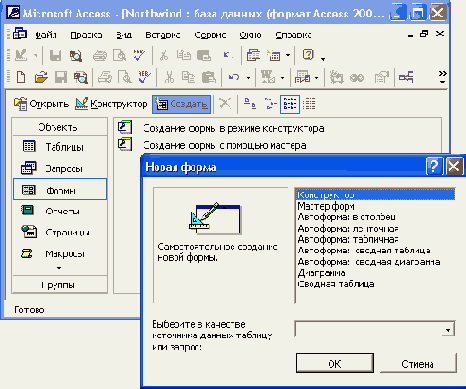
-
В списке диалогового окна
Новая форма
выделите один из вариантов автоформы, например:
Автоформа: в столбец
(AutoForm: Columnar).
-
В поле со списком, находящимся в нижней части диалогового окна
Новая форма,
содержатся имена всех таблиц и запросов базы данных, которые могут быть использованы в качестве источника данных для формы. Щелкните левой кнопкой мыши по кнопке со стрелкой, чтобы раскрыть список, и выберите в нем нужный элемент.
-
Нажмите кнопку
ОК.
В результате будет автоматически создана и открыта форма выбранного вида. Чтобы созданную форму можно было использовать в дальнейшем, ее необходимо сохранить. Для сохранения формы выберите команду
Файл, Сохранить
(File, Save) или нажмите на кнопку
Сохранить
(Save) на панели инструментов
Режим формы
(Form View). В поле
Имя формы
(Form Name) появившегося диалогового окна
Сохранение
(Save As) введите нужное название и нажмите кнопку
ОК.
Cовет
Для любой формы можно изменить ее представление, определяющее режим отображения данных. В окне свойств формы можно выбрать один из пяти вариантов:
Одиночная форма
(Single Form),
Ленточные формы
(Continuous Form),
Режим таблицы
(Datasheet),
Сводная таблица
(PivotTable) и
Сводная диаграмма
(PivotChart). Чтобы изменить режим отображения данных, откройте форму в режиме Конструктора, затем откройте окно свойств формы (как это сделать, описано в разд. "Выделение формы и элементов управления и отображение окна свойств" данной главы) и выберите соответствующий элемент в раскрывающемся списке
Режим по умолчанию
(Default View).